Configurer Microsoft Exchange 2013 avec le configurateur Outlook
Veuillez utiliser la fonction « Imprimer » au bas de la page pour créer un PDF.
Pour les comptes Microsoft Exchange 2013 associés à une adresse e-mail existante et Microsoft Outlook 2013 pour Windows.
Dans cet article, nous vous montrons comment configurer votre compte Microsoft Exchange dans Outlook. Le Configurateur Outlook vous permet d'économiser du temps et d'éviter une configuration manuelle parfois fastidieuse.
Remarque
Outlook Configurator ne peut être utilisé qu'avec des comptes Microsoft Exchange 2013 associés à une adresse e-mail existante. Si vous avez créé un compte Microsoft Exchange 2013 avec une nouvelle adresse e-mail, veuillez configurer manuellement un compte Microsoft Exchange 2013 dans Outlook.
Conditions préalables
- Vous disposez d'un compte Microsoft Exchange 2013 actif chez IONOS.
- Vous avez installé Microsoft Outlook 2013 sur votre PC ou votre ordinateur portable.
Télécharger Outlook Configurator
Connectez-vous à l'outil Gestion Microsoft Exchange 2013 avec votre adresse e-mail Microsoft Exchange et votre mot de passe.
Dans la vignette Configuration d'Outlook, à droite, cliquez sur Téléchargements et configuration.
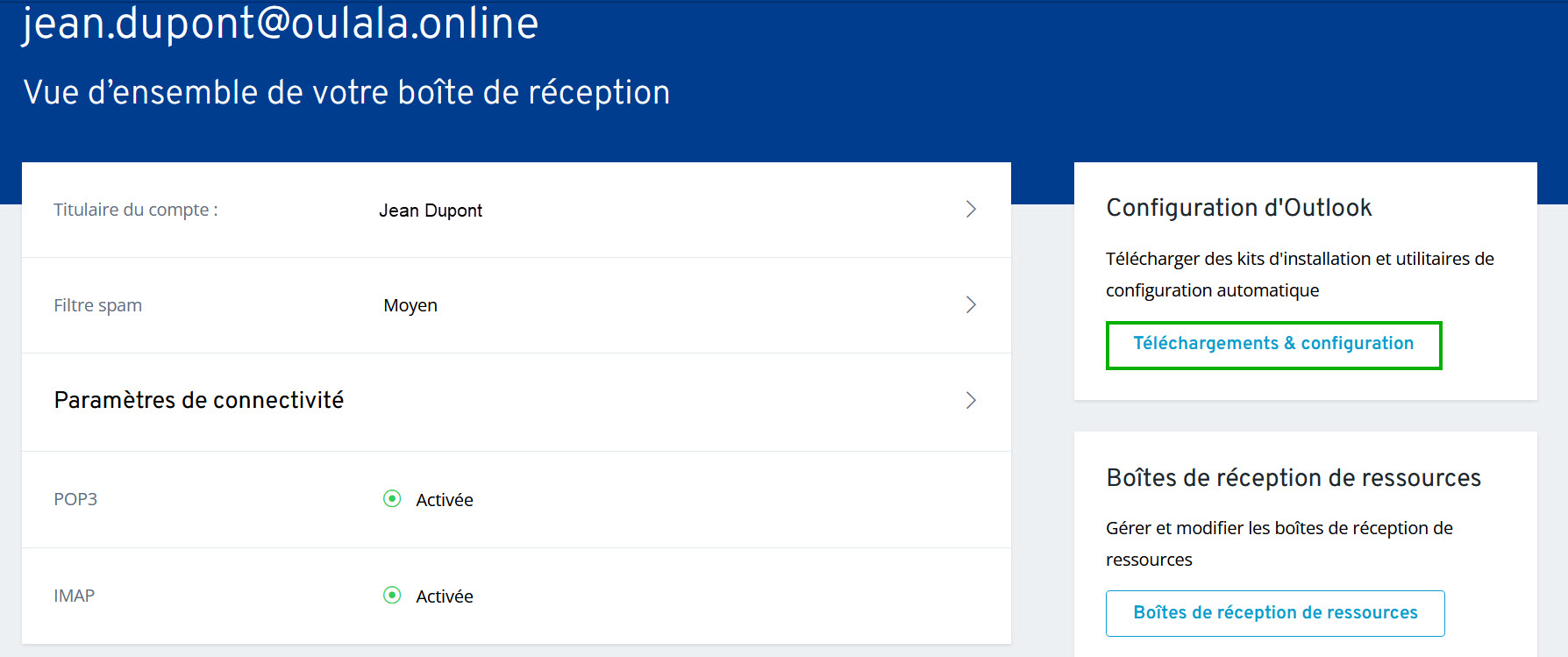
Faites défiler la page jusqu'à la section Télécharger le configurateur d'Outlook et cliquez sur Télécharger le configurateur d'Outlook.
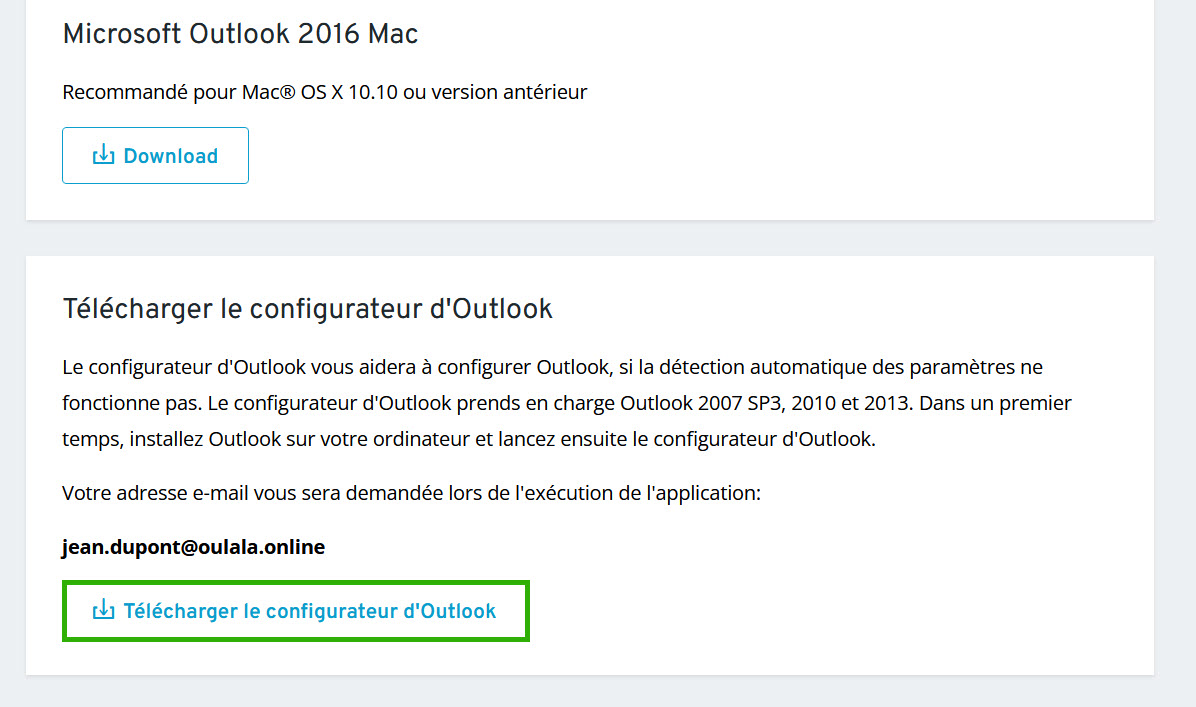
Le fichier OutlookConfigurator.exe est alors téléchargé.
Configurer Outlook 2013
Ouvrez le dossier dans l'Explorateur Windows dans lequel ce fichier est enregistré.
Pour démarrer le configurateur Outlook, exécutez le fichier OutlookConfigurator.exe en double-cliquant dessus.
Cliquez sur le drapeau de la France. Saisissez ensuite l'adresse e-mail que vous avez associée à votre compte Microsoft Exchange. Sélectionnez la configuration automatique (recommandée) et cliquez sur Suivant.
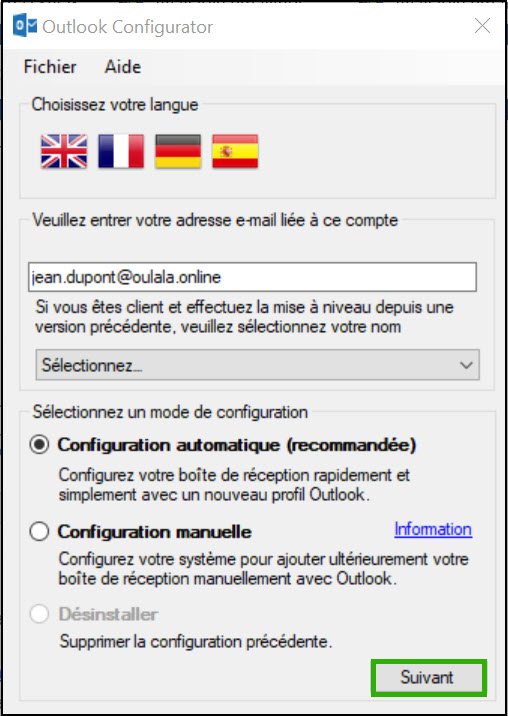
Confirmez le message d'information en cliquant sur OK.
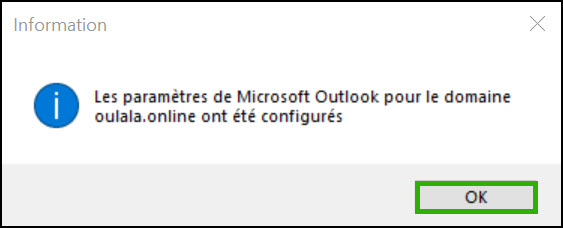
Outlook se lance automatiquement.
Facultatif : la fenêtre Sécurité de Windows peut s'afficher dans certains cas. Si elle ne s'affiche pas, passez directement au point 6.
Dans le premier champ, saisissez votre adresse e-mail Microsoft Exchange complète. Dans le deuxième champ, saisissez le mot de passe que vous avez défini lors de la configuration du compte Microsoft Exchange. Cliquez ensuite sur OK.
La fenêtre Choix d'un profil s'affiche.
Assurez-vous que dans la case Nom du profil, le profil créé par le configurateur d'Outlook est sélectionné et cliquez sur OK.
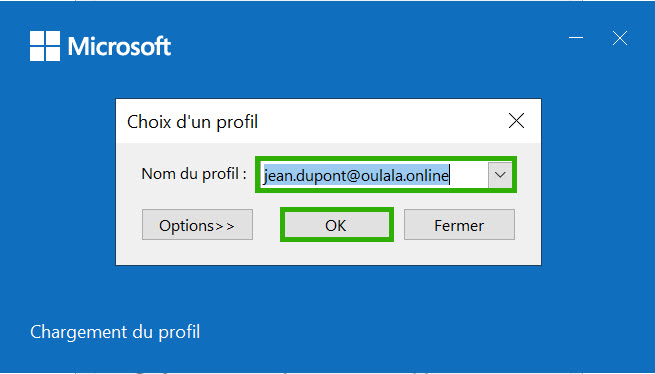
Outlook 2013 charge vos données pour la première fois. Ce processus peut durer quelques minutes, selon le nombre d'e-mails, de calendriers et de contacts enregistrés dans votre compte. Même après le démarrage de l'interface d'Outlook, le logiciel continue à charger des données en arrière-plan. La synchronisation complète peut tout à fait durer plusieurs heures.